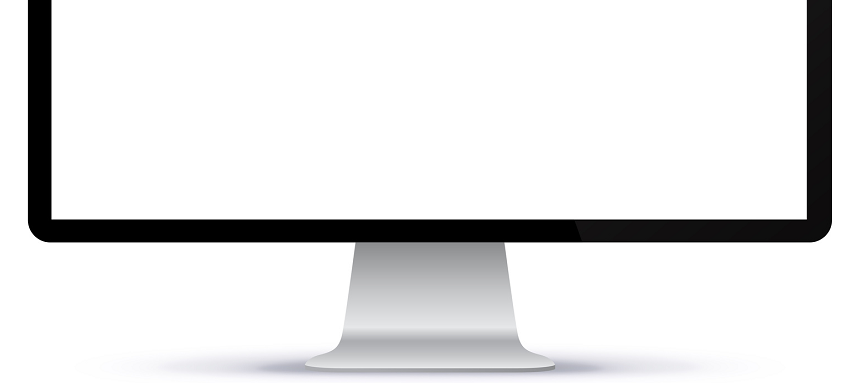Co raz częściej, w różnych sytuacjach potrzebujemy zrobić zrzut ekranu i przesłać go dalej. Czasem jest to potrzebne do uzyskania pomocy w jakiejś sprawie. Kiedy indziej chcemy zwyczajnie się czymś pochwalić znajomym, na przykład olbrzymią ilością ikon na pulpicie czy ciekawym fragmentem filmu.
Jednym z podstawowych sposobów jest wciśnięcie przycisku Print Screen na klawiaturze. Wtedy obraz ekranu zapisuje się w schowku. Można go wkleić prosto do Worda bądź Painta i tam dalej działać. Jeśli jednak od razu chcemy to zapisać do pliku łatwiej skorzystać z dodatkowego programu. Jednym z popularniejszych jest Jing i to na nim skupimy się podczas tego krótkiego tutoriala.
Jing – program do zrzutów ekranu, tutorial krok po kroku
Aby zacząć udajemy się pod tę stronę. Ściąga się nam plik instalacyjny. Otwieramy go i instalujemy.

Tworzymy nowe konto bądź logujemy się do już istniejącego.

Na górze pojawia się nam mały półokrąg. Możemy go dowolnie przeciągać. Okaże się wtedy, iż jest to słoneczko, które po upuszczeniu przylepia się do najbliższej krawędzi ekranu.
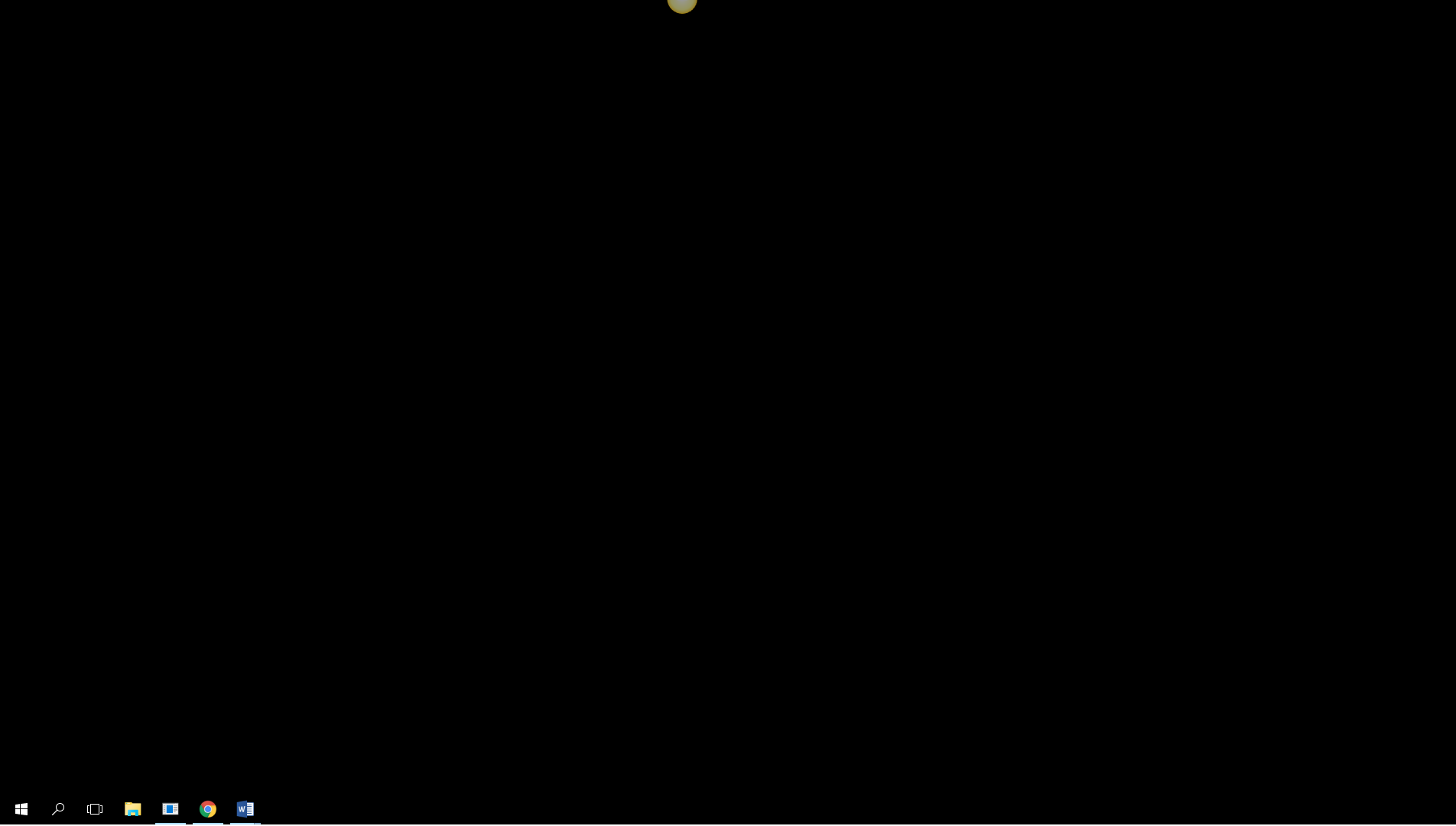
Po najechaniu na niego myszką otwierają się przed nami trzy możliwości: Capture, History, More.
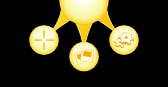
Po wybraniu Capture możemy narysować prostokąt zaznaczając jaką część ekranu chcemy zapisać.
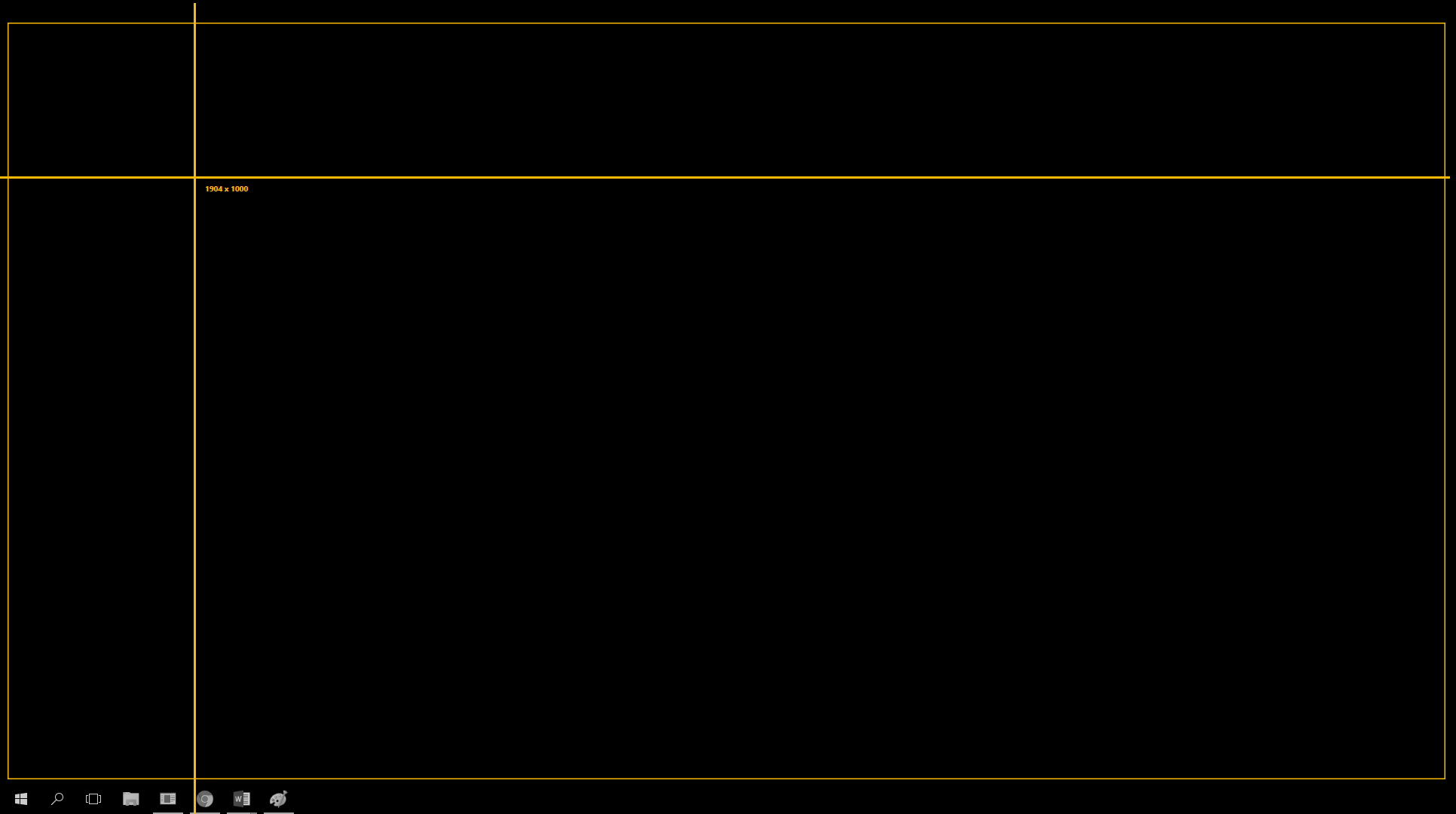
Po zaznaczeniu miejsca możemy dowiedzieć się jaką rozdzielczość ma zaznaczenie, zapisać obrazek czy rozpocząć nagrywanie filmu. Nagrywane jest tylko to co dzieje się wewnątrz wybranej części ekranu. Jeśli coś nam nie pasuje możemy ponownie wyznaczyć obszar bądź anulować całe przedsięwzięcie.
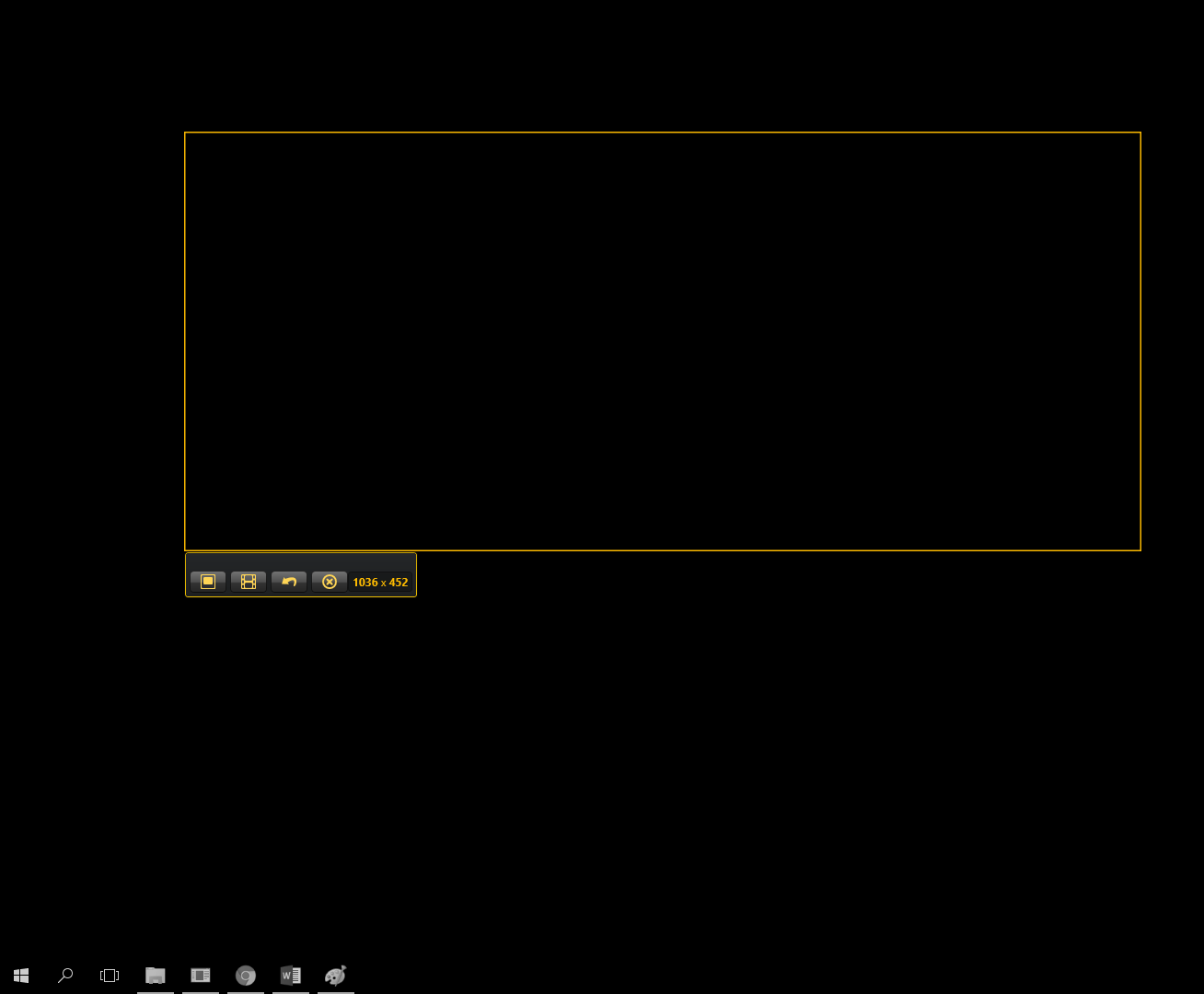
History to lista wszystkich zapisanych zrzutów ekranu i filmików. Możemy zaznaczyć by wyświetlało jedne, drugie albo oba naraz. Sortować możemy po dacie utworzenia lub wielkości pliku.
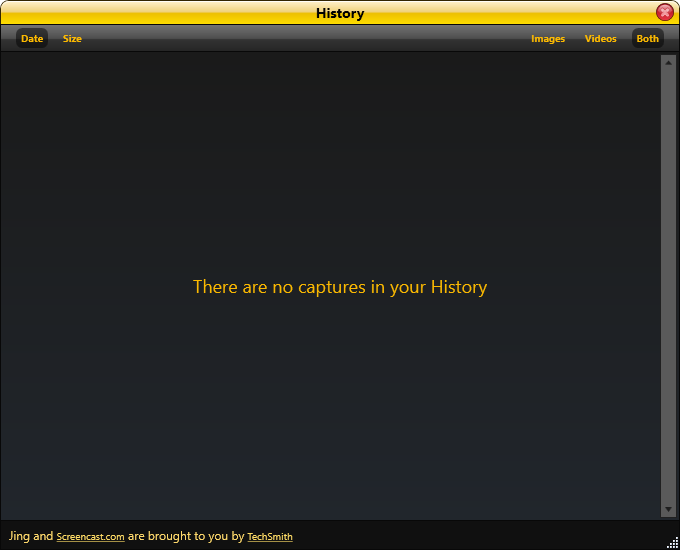
Po wybraniu More otwiera się przed nami większe menu. Niestety w żaden sposób nie jesteśmy w stanie pokazać, gdyż będąc w menu uniemożliwione jest robienie zrzutów.
W nim mamy dostęp do zgłoszenia naszych odczuć, uzyskania dostępu do miejsc z pomocą i wyjście z aplikacji. Osobnym przyciskiem otwieramy narzędzia. Tutaj ustawimy skrót klawiszowy, pod którym zawsze będziemy mieć dostęp do zrobienia zrzutu, dane do serwera proxy, gdzie możemy automatycznie przesyłać zrzuty czy skonfigurować przyciski na dole pod filmikiem.
Możemy dzięki temu błyskawicznie podzielić się swoim dziełem na wybranym serwisem. W tym miejscu także ustalimy jakie urządzenie będzie nam służyło za mikrofon podczas nagrywania. Dzięki temu dodamy komentarz i błyskawicznie stworzymy sami filmik instruktażowy dla kogoś innego.
Gdybyście mieli jakieś problemy z ustawieniem serwera do zapisu to piszcie. W miarę możliwości postaramy się wam pomóc.
___
Artykuł powstał dzięki CORE – polskiemu dystrybutorowi antywirusów AVAST i AVG. Zobacz dobry antywirus AVAST Internet Security dla osób oczekujących pełnego bezpieczeństwa online.
![]()
Podobał Ci się ten artykuł?
Zapisz się na listę i nie przegap nowych ciekawostek, porad i konkursów!